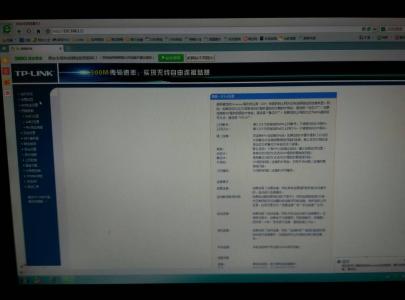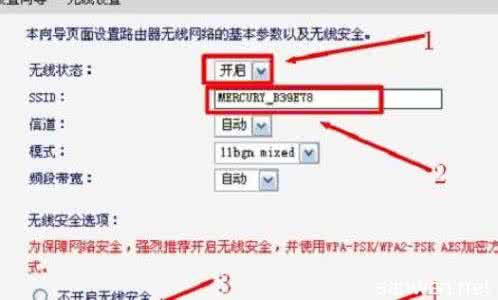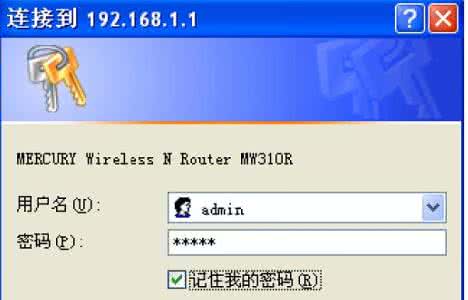有两种方法可以把TP-Link TL-WDR7800路由器恢复出厂设置,下面是小编给大家整理的一些有关将TP-Link TL-WDR7800路由器恢复出厂设置的方法,希望对大家有帮助!
将TP-Link TL-WDR7800路由器恢复出厂设置的方法:方法一、登录到设置界面恢复出厂设置
1、登录到设置页面
请在浏览器中输入:tplogin.cn 并按下回车按键——>在登录窗口中输入 管理员密码,登录到TL-WDR7800路由器的设置页面。
输入管理员密码,登录到TL-WDR7800的设置界面
重要说明:
(1)、管理员密码,是第一次设置这台TL-WDR7800路由器时,用户自己创建的。
(2)、如果忘记了之前自己创建的管理员密码,请用方法二中介绍的办法,来把TL-WDR7800路由器恢复出厂设置。
2、点击“路由设置”——>“重启和恢复出厂”——>“恢复出厂设置”,然后在弹出的窗口中,点击“确定”。
TL-WDR7800路由器恢复出厂设置
将TP-Link TL-WDR7800路由器恢复出厂设置的方法:方法二、按住复位按钮恢复出厂设置
1、在TP-Link TL-WDR7800路由器的机身上,有一个复位按钮:Reset,请先在你自己的TP-Link TL-WDR7800无线路由器上,找到这个复位按钮。
2、把TP-Link TL-WDR7800路由器接通电源,然后一直按住复位按钮:Reset 10秒以上的时间,然后松开按钮。此时,路由器会自动重启,重启时所有的指示灯会熄灭,然后重新闪烁。
TL-WDR7800路由器的复位按钮
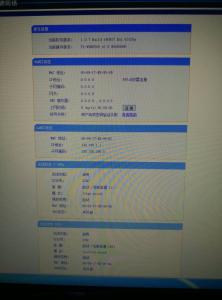
将TP-Link TL-WDR7800路由器恢复出厂设置的注意问题:
(1)、方法一要知道管理员密码,能够登录到TL-WDR7800路由器的设置页面,才能够恢复出厂设置。
(2)、如果已经无法登录到设置页面了,则只能够使用方法二中的办法,来把TP-Link TL-WDR7800路由器恢复出厂设置。
(3)、恢复出厂设置后,会清除这台TP-Link TL-WDR7800路由器上的所有配置信息,即复位后不能上网了;此时,你需要重新设置这台TP-Link TL-WDR7800路由器上网,重新设置无线网络名称、无线网络密码。
 爱华网
爱华网